Installitud Windowsi programmide loendi moodustamise viisid

- 1489
- 61
- Jody Spencer
Arvutiga töötades koguneb alati palju teavet, mida tavakasutaja lihtsalt ei näe. Kogenud arvuti inimene teab, et mõnikord tuleb seda süsteemi täielikuks tööks puhastada "prügist". Lihtne inimene, et seda õppida, poleks ka üleliigne. Mis tahes programmi leidmiseks või tarbetu rakenduse kustutamiseks ei peaks te mitte ainult teadma, kuidas näha Windowsi installitud programmide loendit, vaid ka seda, kuidas vaba ruumi vabastada.

Installitud Windowsi programmi loendi kontrollimiseks on mitu võimalust.
Mis on selline nimekiri
- Rakenduse installimiseks/kustutamiseks.
- Pärast operatsioonisüsteemi uuesti installimist/ installimist.
- Puuduva tarkvara täiendamiseks.
- Pahatahtliku tuvastamiseks.
Peamised meetodid
Kasutades Windows 7, 8, 10, Vista ja XP võimalusi.
- Kõigi hiljuti arvutisse installitud draiverite kõige täielikum pilt on kaustas C -ketas (ProgramM -failid). Kui see avatakse, ilmub nimekiri koos rakenduste endi nimedega. Teatud utiliidi kustutamiseks peate avama soovitud kausta, käivitama faili "desinstalli" ja järgima installi/kustutamise viisardit.
- Juhtpaneeli abil saate avada draiverite loendi Windows 7, 8, 10. Leidke "programmid" ja "programmid ja komponendid", kus peaksid ilmuma kõik programmid. Windowsxp -s saab seda protseduuri teostada "Start", "Seadete", "Installimise ja programmide eemaldamise kaudu" kaudu. 7 ja 10 versioonis saab kogu installitud tarkvara sorteerida installimise nimega (kuupäev). Seal on ka tarkvara suurus, mis sageli võimaldab utiliidi eemaldamist, vabastage ruum.
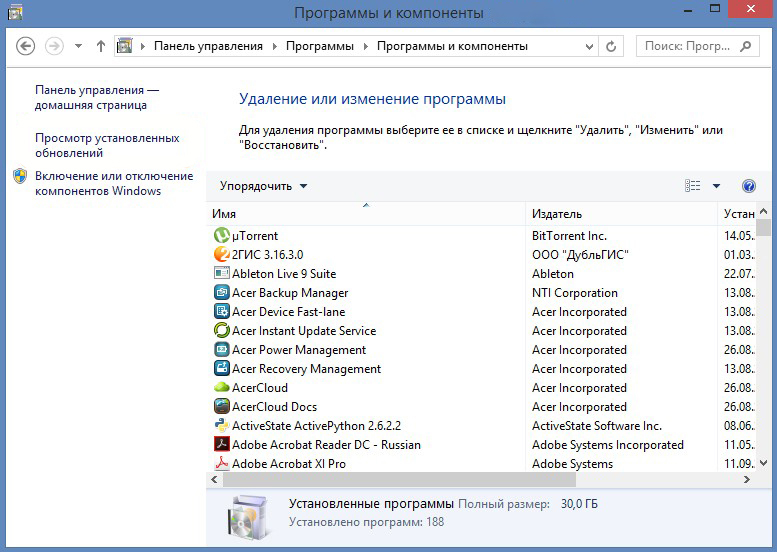
- Näete loendit ka menüüs "Start", "Kõik programmid". Kuid siin ei kuvata täielik loend, kuna pärast installimist ei loo mõned rakendused automaatselt kausta käivitamise ja eemaldamisega.
- Kui te ei leia tarkvara kausta, kuid töölauale on otsetee, Windowsi versioonis 7, 8, 10, klõpsake sellel parema hiirega vajutades. Samal ajal ilmub loend, millest valib vajaliku kaustaga parameeter „Faili asukoht”, mille saab eemaldada.
- Käivitage menüüst Administraatori käsurida ja sisestage sõna "WMIC" ja "Enter". Seejärel kirjutage loendi kuvamiseks käsk "Toote nimi, versioon". Sel juhul ei moodustu kataloog kohe, vaid mõnda aega. Seejärel sisestage arvutisse salvestamiseks aadress "/väljund: C: \ AppsFile.Txt toote nimi, versioon, kus "C" on teie jaoks mugav ketas.
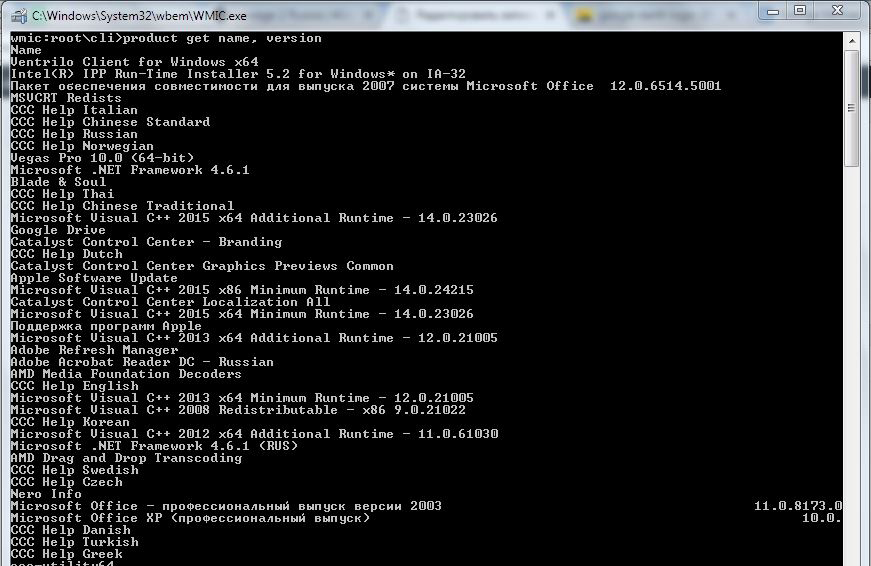
Kolmanda osapoole arvelt
CCleaner on populaarne deinstall, mis võimaldab teil eksportida draiverite loendi arvutisse TXT -faili kujul, sealhulgas 10. Seda näete, avades CCleaneri, minnes jaotisse "Teenus" ja valides "programmide kustutamine". Kui te ei kavatse veel midagi teha, saate kasutada nuppu "Salvesta aruanne" ja määrata kataloogi säilitamise koht.
Oluline. Selle utiliidi kasutamisel on säilitamiseks saadaval mitte ainult installitud tarkvara, vaid ka Windowsi poe rakendused.Windowsi toitekesta kasutamine
See on opsüsteemi standardvõimalus sügavamaks analüüsiks ja arvutihaldus. See tähendab, et see on sama käsurida, millel on laiemad võimalused. Sisestage otsinguriba 8. ja 10. opsüsteemis sõna Powershell. Vajutage hiire õigesti klõpsake sellel ja valige üksus "Administraatori nimel käivitamine". Kuid selle funktsiooniga töötamiseks peaksite kuvama kõigi saadaolevate käskude loendi, kasutades käsku Get. Parem on selle funktsiooniga tegeleda, omades tõsisemaid teadmisi.
Mis tahes valitud meetod arvutisse installitud rakendusregistri saamiseks on protsessi keerukuse suurendamise järjekorras üsna sobivad. Tavaline arvuti kasutaja saab seda kasutada ilma spetsiaalsete programmeerimisoskusteta.
- « Kuidas teha mitu töölauda Windowsi
- Kuidas suurendada Windowsi vahetuspuhvrit mitu kasulikku programmi »

